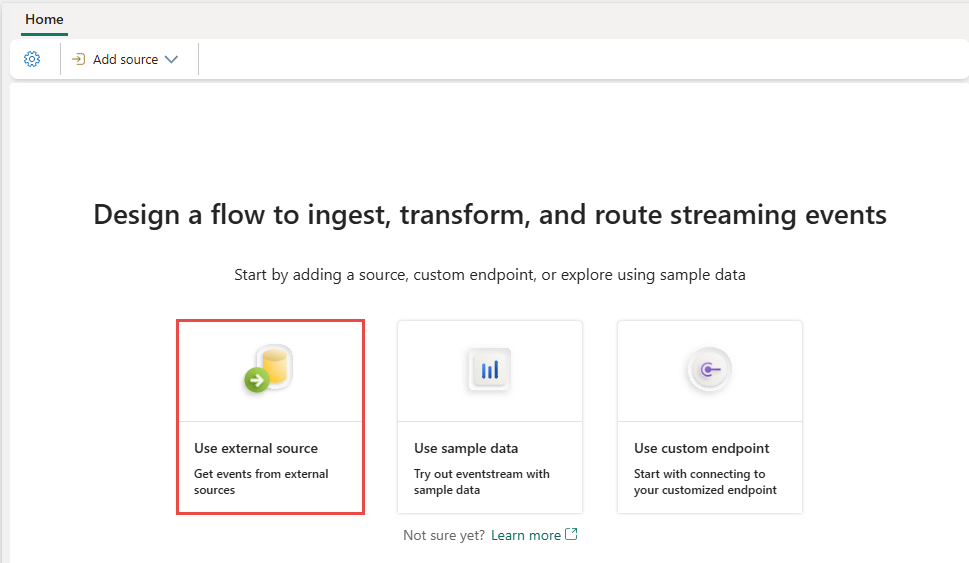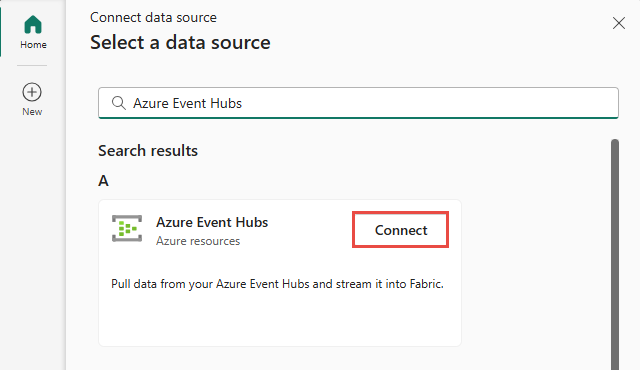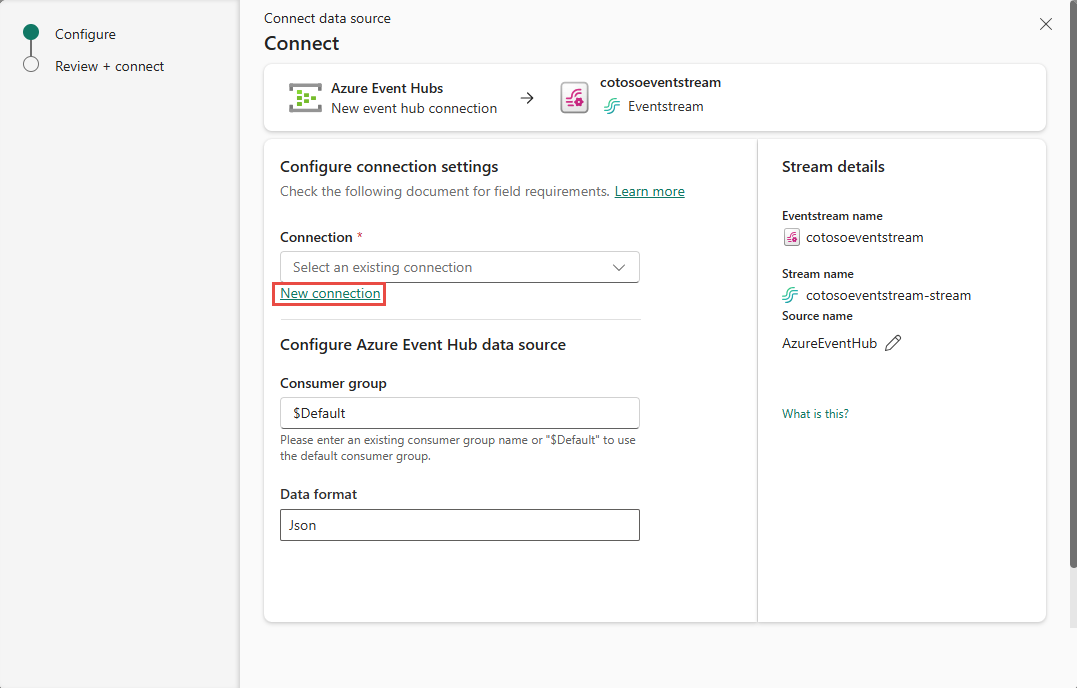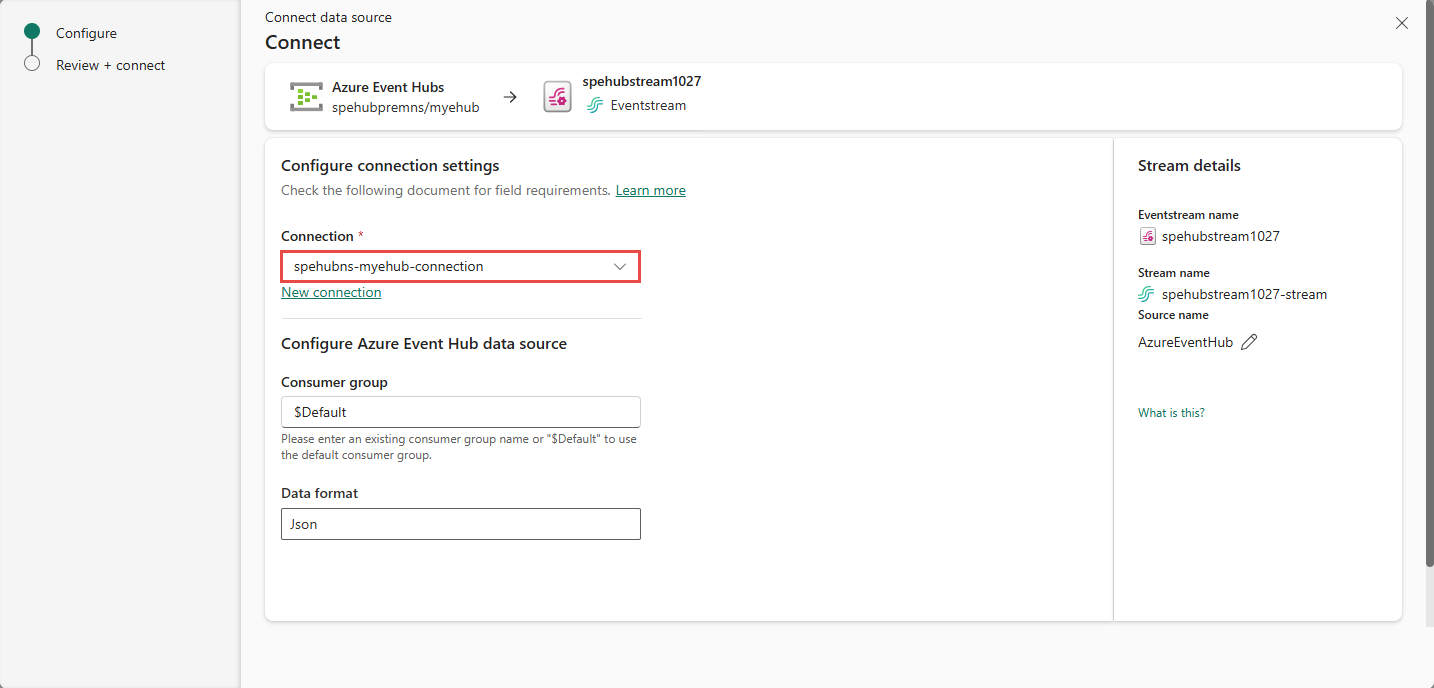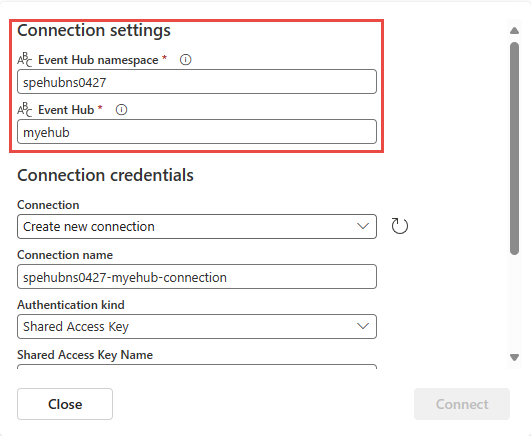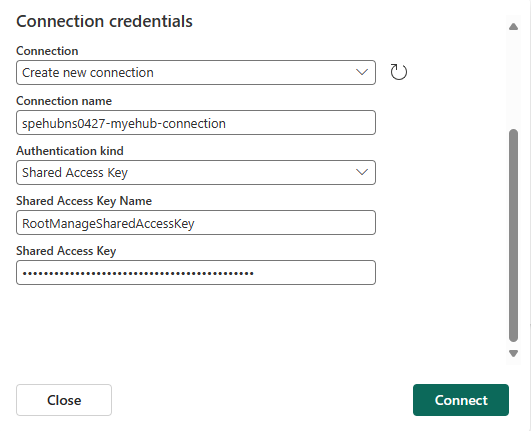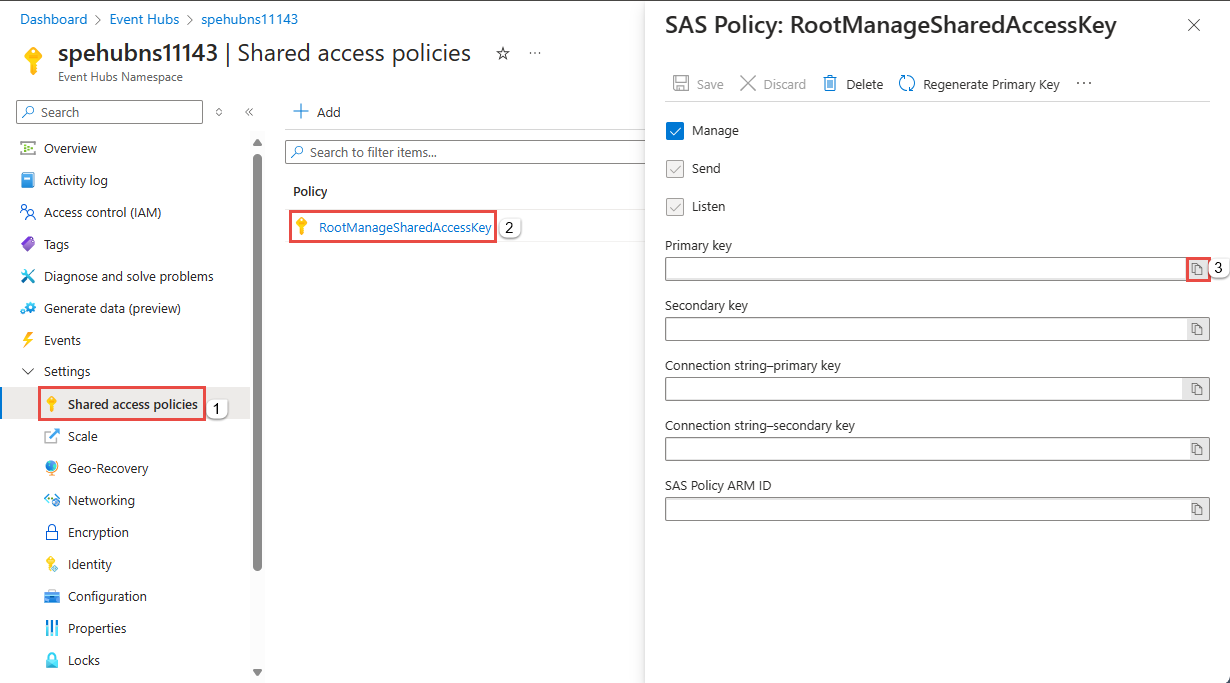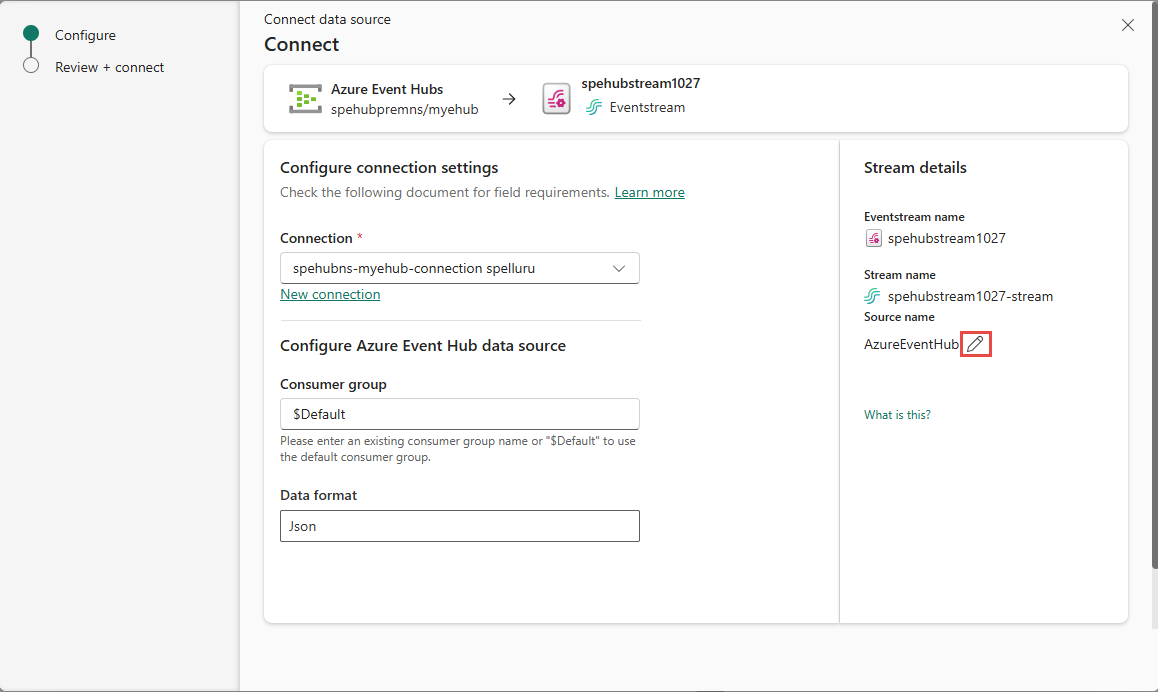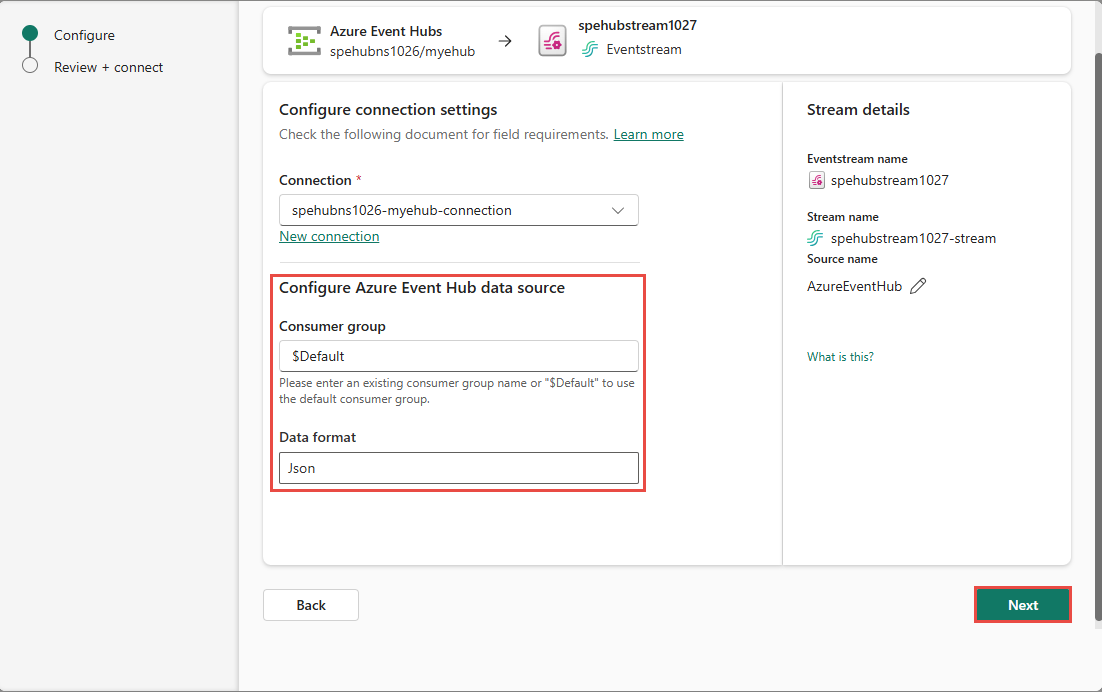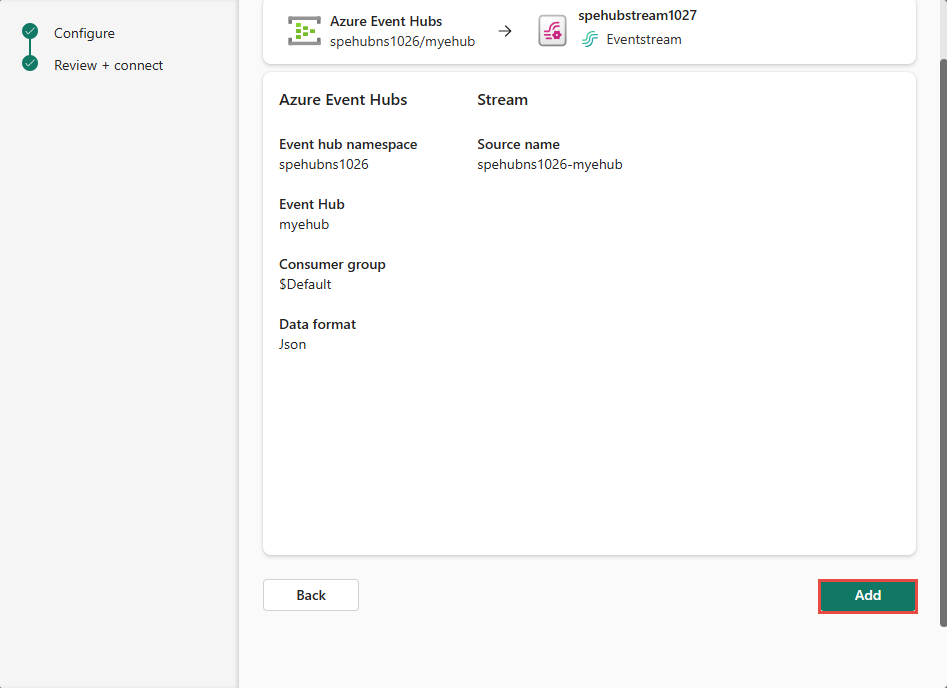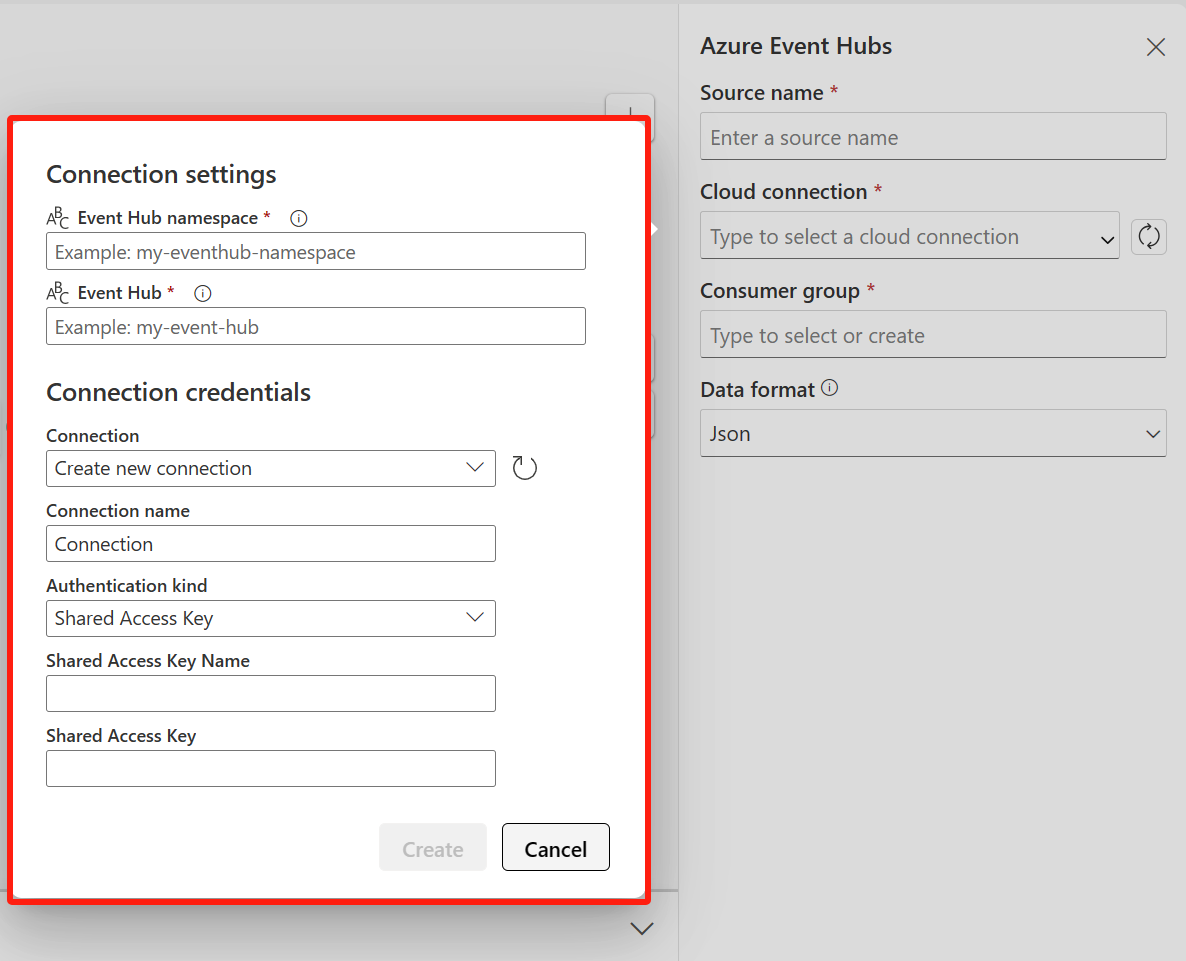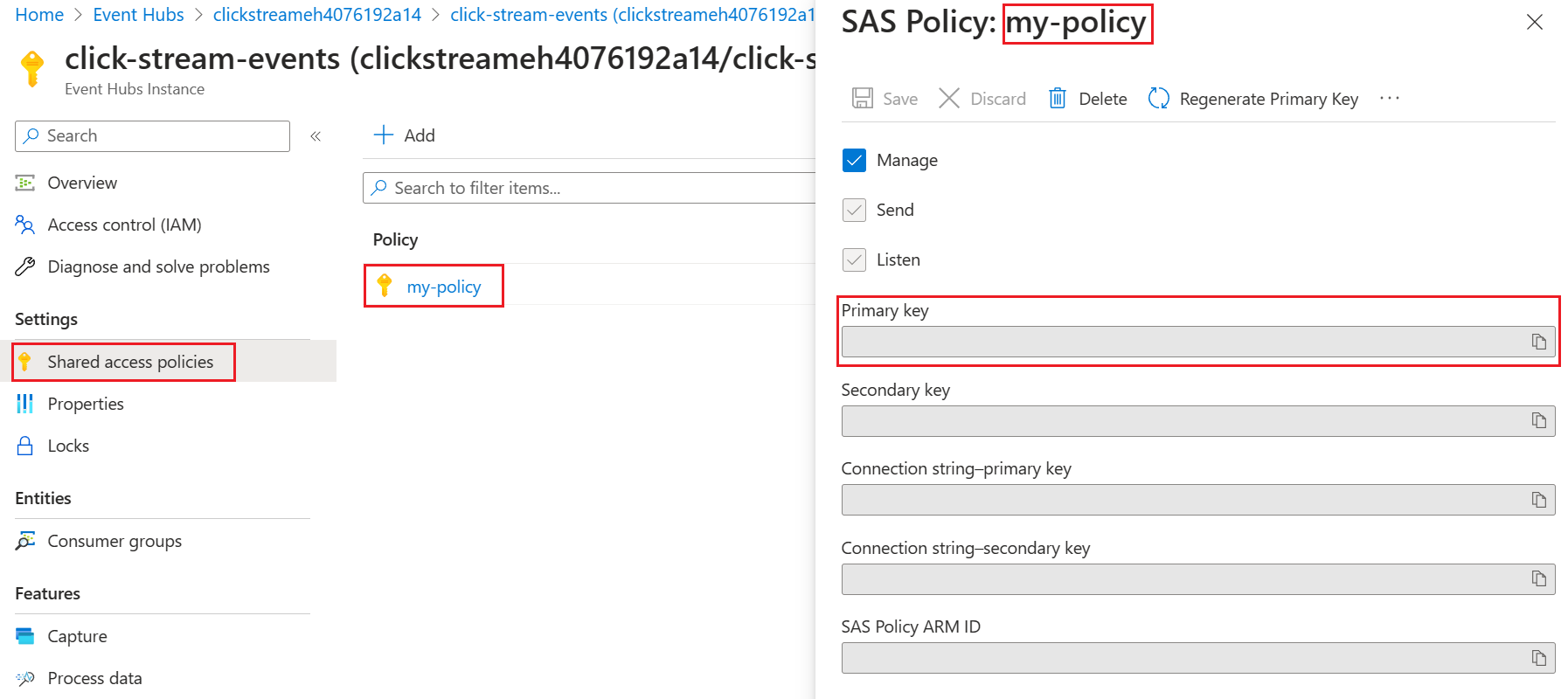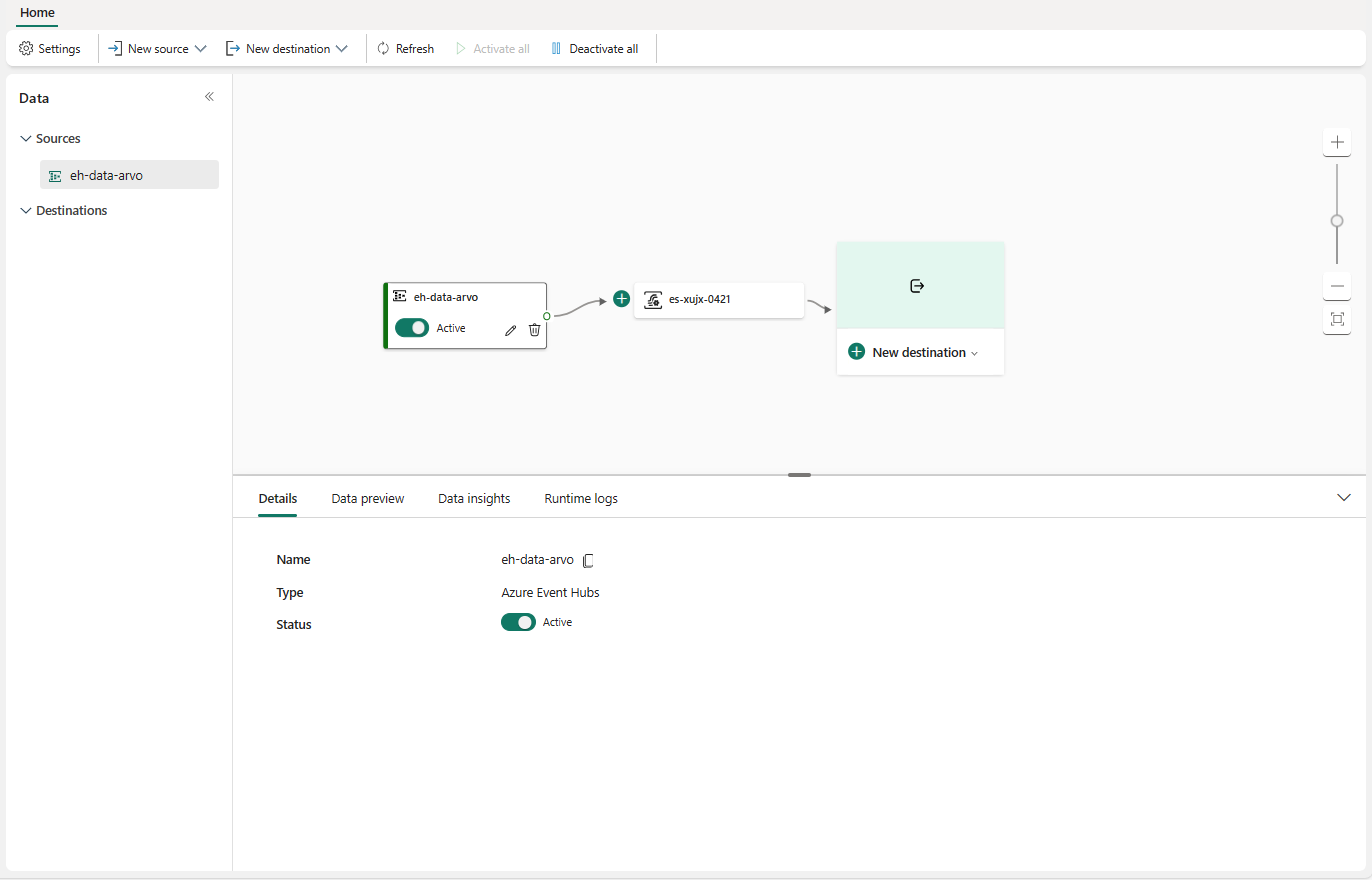Προσθήκη προέλευσης "Κέντρα συμβάντων Azure" σε μια ροή συμβάντων
Αυτό το άρθρο εξηγεί πώς μπορείτε να προσθέσετε μια προέλευση Κέντρα συμβάντων Azure σε μια ροή συμβάντων.
Σημείωμα
Οι βελτιωμένες δυνατότητες ενεργοποιούνται από προεπιλογή όταν δημιουργείτε ροές συμβάντων τώρα. Εάν έχετε ροές συμβάντων που δημιουργήθηκαν χρησιμοποιώντας τυπικές δυνατότητες, αυτές οι ροές συμβάντων θα συνεχίσουν να λειτουργούν. Εξακολουθείτε να μπορείτε να τα επεξεργαστείτε και να τα χρησιμοποιήσετε ως συνήθως. Συνιστούμε να δημιουργήσετε ένα νέο eventstream για να αντικαταστήσετε τις τυπικές ροές συμβάντων, ώστε να μπορείτε να επωφεληθείτε από πρόσθετες δυνατότητες και οφέλη από τις βελτιωμένες ροές συμβάντων.
Προαπαιτούμενα στοιχεία
Πριν ξεκινήσετε, πρέπει να συμπληρώσετε τις ακόλουθες προϋποθέσεις:
- Πρόσβαση σε έναν χώρο εργασίας στη λειτουργία άδειας χρήσης εκχωρημένων πόρων Fabric (ή) στη λειτουργία άδειας χρήσης δοκιμαστικής έκδοσης με δικαιώματα Συμβάλλοντα ή υψηλότερα δικαιώματα.
- Πρέπει να έχετε τα κατάλληλα δικαιώματα για να λάβετε τα κλειδιά πρόσβασης του κέντρου συμβάντων. Εάν ο διανομέας συμβάντων σας βρίσκεται μέσα σε ένα προστατευμένο δίκτυο, συνδεθείτε σε αυτό χρησιμοποιώντας ένα διαχειριζόμενο ιδιωτικό τελικό σημείο. Διαφορετικά, βεβαιωθείτε ότι ο διανομέας συμβάντων είναι προσβάσιμος στο κοινό και όχι πίσω από ένα τείχος προστασίας.
- Εάν δεν έχετε ένα eventstream, δημιουργήστε ένα eventstream.
Εκκίνηση του Οδηγού επιλογής προέλευσης δεδομένων
Εάν δεν έχετε προσθέσει ακόμα κάποια προέλευση στο eventstream, επιλέξτε Χρήση πλακιδίου εξωτερικής προέλευσης .
Εάν προσθέτετε την προέλευση σε μια ήδη δημοσιευμένη ροή συμβάντος, μεταβείτε σε λειτουργία Επεξεργασίας , επιλέξτε Προσθήκη προέλευσης στην κορδέλα και, στη συνέχεια, επιλέξτε Εξωτερικές προελεύσεις.
Στη σελίδα Επιλογή προέλευσης δεδομένων, αναζητήστε και επιλέξτε Σύνδεση στο πλακίδιο Κέντρα συμβάντων του Azure.
Ρύθμιση παραμέτρων σύνδεσης Κέντρου συμβάντων Azure
Στη σελίδα Σύνδεση, επιλέξτε Νέα σύνδεση.
Εάν υπάρχει μια υπάρχουσα σύνδεση στο κέντρο συμβάντων azure, επιλέξτε αυτήν την υπάρχουσα σύνδεση όπως φαίνεται στην παρακάτω εικόνα και, στη συνέχεια, προχωρήστε στο βήμα για να ρυθμίσετε τις παραμέτρους της μορφής δεδομένων στα παρακάτω βήματα.
Στην ενότητα Ρυθμίσεις σύνδεσης, κάντε τα εξής βήματα:
Στην ενότητα Διαπιστευτήρια σύνδεσης, κάντε τα εξής βήματα:
Στο Όνομα σύνδεσης, πληκτρολογήστε ένα όνομα για τη σύνδεση στο κέντρο συμβάντων.
Για το είδος ελέγχου ταυτότητας, επιβεβαιώστε ότι έχει επιλεγεί το Κοινόχρηστο κλειδί πρόσβασης.
Στο πεδίο Όνομα κλειδιού κοινόχρηστης πρόσβασης, πληκτρολογήστε το όνομα του κοινόχρηστου κλειδιού πρόσβασης.
Στο πεδίο Κοινόχρηστο κλειδί πρόσβασης, εισαγάγετε την τιμή του κοινόχρηστου κλειδιού πρόσβασης.
Επιλέξτε Σύνδεση στο κάτω μέρος της σελίδας.
Για να λάβετε το όνομα και την τιμή κλειδιού πρόσβασης, ακολουθήστε τα εξής βήματα:
Μεταβείτε στη σελίδα ονομάτων των Πλήμνων συμβάντων του Azure στην πύλη Azure.
Στη σελίδα Χώρος ονομάτων πλήμνων συμβάντων, επιλέξτε Πολιτικές κοινόχρηστής πρόσβασης στο αριστερό μενού περιήγησης.
Επιλέξτε το κλειδί πρόσβασης από τη λίστα. Σημειώστε το όνομα του κλειδιού πρόσβασης.
Επιλέξτε το κουμπί αντιγραφής δίπλα στο πρωτεύον κλειδί.
Τώρα, στη σελίδα Σύνδεση του οδηγού, για την ομάδα Καταναλωτής, πληκτρολογήστε το όνομα της ομάδας καταναλωτών. Από προεπιλογή,
$Defaultεπιλέγεται το στοιχείο, το οποίο είναι η προεπιλεγμένη ομάδα καταναλωτών για το κέντρο συμβάντων.Για τη Μορφή δεδομένων, επιλέξτε μια μορφή δεδομένων από τα εισερχόμενα συμβάντα σε πραγματικό χρόνο που θέλετε να λάβετε από το κέντρο συμβάντων Azure. Μπορείτε να επιλέξετε από τις μορφές δεδομένων JSON, Avro και CSV (με κεφαλίδα).
Στο τμήμα παραθύρου Λεπτομέρειες ροής στα δεξιά, επιλέξτε το εικονίδιο μολυβιού δίπλα στο όνομα προέλευσης και πληκτρολογήστε ένα όνομα για την προέλευση. Αυτό το βήμα είναι προαιρετικό.
Επιλέξτε Επόμενο στο κάτω μέρος της σελίδας.
Στη σελίδα Αναθεώρηση και δημιουργία, εξετάστε τις ρυθμίσεις και επιλέξτε Προσθήκη.
Σημείωμα
Ο μέγιστος αριθμός των προελεύσεων και προορισμών για ένα eventstream είναι 11.
Προβολή ενημερωμένης ροής συμβάντων
Θα δείτε ότι η προέλευση "Κέντρα συμβάντων" προστίθεται στη ροή συμβάντων σας στον καμβά στη λειτουργία επεξεργασίας . Επιλέξτε Ανανέωση στο κάτω τμήμα παραθύρου, το οποίο εμφανίζει την προεπισκόπηση των δεδομένων στο κέντρο συμβάντων. Για να υλοποιήσετε αυτό το κέντρο συμβάντων που προστέθηκε πρόσφατα, επιλέξτε Δημοσίευση στην κορδέλα.
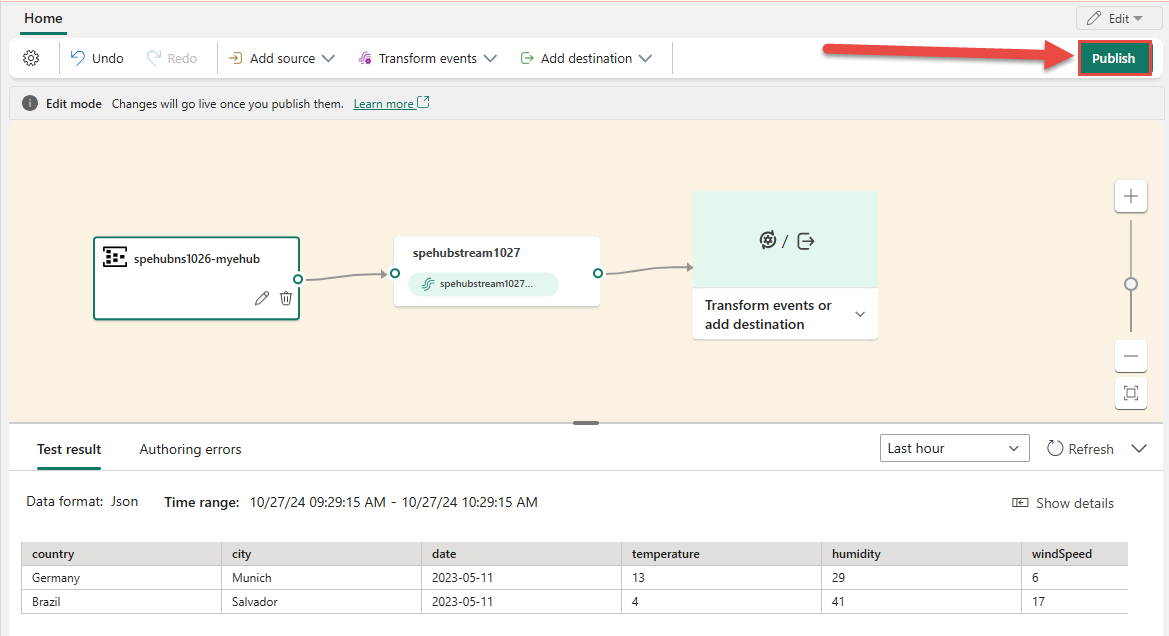
Αφού ολοκληρώσετε αυτά τα βήματα, το κέντρο συμβάντων Azure είναι διαθέσιμο για απεικόνιση στην προβολή Live. Επιλέξτε το πλακίδιο Κέντρο συμβάντων στο διάγραμμα για να δείτε τη σελίδα παρόμοια με την παρακάτω.
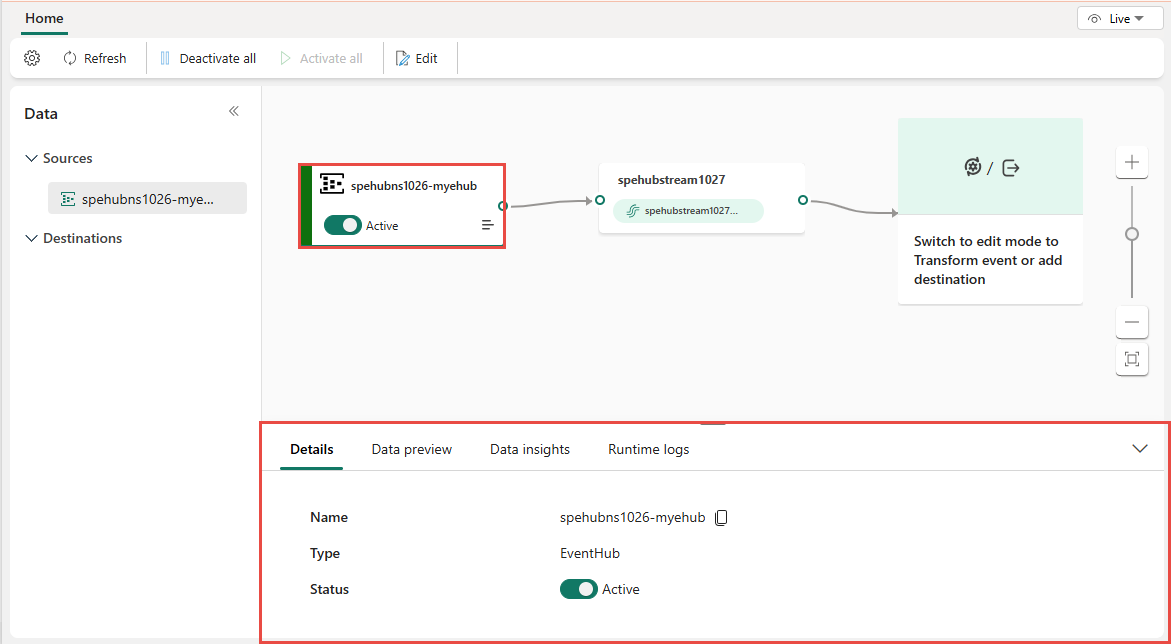
Σχετικό περιεχόμενο
Για μια λίστα των υποστηριζόμενων προελεύσεων, ανατρέξτε στο θέμα Προσθήκη προέλευσης συμβάντος σε μια ροή συμβάντων
Προαπαιτούμενα στοιχεία
Πριν ξεκινήσετε, πρέπει να συμπληρώσετε τις ακόλουθες προϋποθέσεις:
- Πρόσβαση σε έναν χώρο εργασίας στη λειτουργία άδειας χρήσης εκχωρημένων πόρων Fabric (ή) στη λειτουργία άδειας χρήσης δοκιμαστικής έκδοσης με δικαιώματα Συμβάλλοντα ή υψηλότερα δικαιώματα.
- Πρέπει να έχετε τα κατάλληλα δικαιώματα για να λάβετε τα κλειδιά πρόσβασης του κέντρου συμβάντων. Το κέντρο συμβάντων πρέπει να είναι προσβάσιμο στο κοινό και όχι πίσω από ένα τείχος προστασίας ή να προστατεύεται σε ένα εικονικό δίκτυο.
Σημείωμα
Ο μέγιστος αριθμός των προελεύσεων και προορισμών για ένα eventstream είναι 11.
Προσθήκη κέντρου συμβάντων Azure ως προέλευσης
Εάν έχετε ένα κέντρο συμβάντων Azure που δημιουργήθηκε με δεδομένα ροής, ακολουθήστε αυτά τα βήματα για να προσθέσετε ένα κέντρο συμβάντων Azure ως προέλευση συμβάντος:
Επιλέξτε Νέα προέλευση στην κορδέλα ή "+" στον κύριο καμβά του προγράμματος επεξεργασίας και, στη συνέχεια , Κέντρα συμβάντων Azure.
Εισαγάγετε ένα όνομα προέλευσης για τη νέα προέλευση και επιλέξτε μια σύνδεση cloud στο κέντρο συμβάντων Azure.
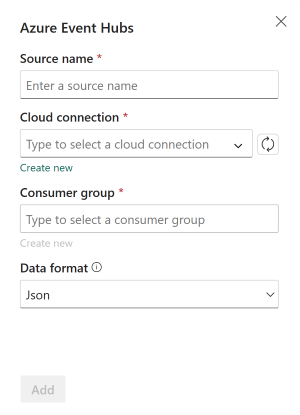
Εάν δεν έχετε μια σύνδεση cloud, επιλέξτε Δημιουργία νέας σύνδεσης για να δημιουργήσετε μία. Για να δημιουργήσετε μια νέα σύνδεση, συμπληρώστε τις ρυθμίσεις σύνδεσης και τα διαπιστευτήρια σύνδεσης του κέντρου συμβάντων Azure και, στη συνέχεια, επιλέξτε Δημιουργία.
Χώρος ονομάτων συμβάντων: Πληκτρολογήστε το όνομα του χώρου ονομάτων κέντρου συμβάντων Azure.
Κέντρο συμβάντων: Εισαγάγετε το όνομα του κέντρου συμβάντων Azure στην πύλη Azure.
Όνομα σύνδεσης: Εισαγάγετε ένα όνομα για τη σύνδεση cloud.
Όνομα κλειδιού κοινόχρηστης πρόσβασης και κλειδί κοινόχρηστης πρόσβασης: Μεταβείτε στο κέντρο συμβάντων του Azure και δημιουργήστε μια πολιτική με
ManageήListenμε δικαίωμα στην περιοχή Κοινή χρήση πολιτικών πρόσβασης. Στη συνέχεια, χρησιμοποιήστε το όνομα πολιτικής και το πρωτεύον κλειδί ως Όνομακοινόχρηστου κλειδιού πρόσβασης και Κλειδί κοινόχρηστής πρόσβασης.
Αφού δημιουργήσετε μια σύνδεση στο cloud, επιλέξτε το κουμπί ανανέωσης και, στη συνέχεια, επιλέξτε τη σύνδεση cloud που δημιουργήσατε.
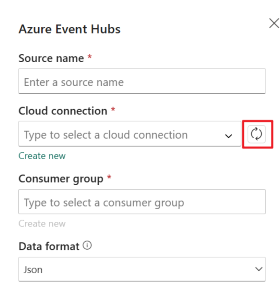
Επιλέξτε μια Μορφή δεδομένων από τα εισερχόμενα συμβάντα σε πραγματικό χρόνο που θέλετε να λάβετε από το κέντρο συμβάντων Azure.
Σημείωμα
Η δυνατότητα eventstreams υποστηρίζει την πρόσληψη συμβάντων από κέντρα συμβάντων Azure σε μορφές δεδομένων JSON, Avro και CSV (με κεφαλίδα).
Επιλέξτε μια ομάδα καταναλωτών που μπορεί να διαβάσει τα δεδομένα συμβάντων από το κέντρο συμβάντων Azure και, στη συνέχεια, επιλέξτε Προσθήκη.
Αφού δημιουργήσετε την προέλευση κέντρου συμβάντων, θα τη δείτε να προστίθεται στην ροή συμβάντων στον καμβά.
Σχετικό περιεχόμενο
Για να μάθετε πώς μπορείτε να προσθέσετε άλλες προελεύσεις σε μια ροή συμβάντων, ανατρέξτε στα παρακάτω άρθρα: